1. 概述编辑
1.1 版本
| 报表服务器版本 | JAR包版本 | 功能变动 |
|---|---|---|
| 10.0.11 | 2020-12-02 | 登录验证策略优化 |
1.2 应用场景
FineReport 报表工程部署到远程服务器上,当需要对工程里面的模板进行设计修改时,可直接通过本地设计器连接到远程服务器上的工作目录进行模板设计。
1.3 功能简介
在设计器「切换工作目录」处,输入服务器信息和用户账号密码即可连接远程服务器。连接远程服务器,首先需要有可连接远程服务器的权限,报表工程管理员默认具有权限,其他用户需要管理员分配权限。所以对于一般用户,远程设计多了一个管理员分配权限的过程,如下图所示:

注1:不支持分级权限。
注2:登录优先级说明:远程设计登录的用户,按照浏览器平台登录的权限进行继承。例如:Web 端登录是 a 用户,远程设计是 b 用户,预览时按照 a 用户处理。
注3:远程设计的 JAR 包和插件,必须要保持和服务器一致。
2. 远程连接编辑
本章以本地连接 Tomcat 服务器 为例,介绍远程连接的步骤。
注:使用 FineReport 设计器切换工作目录到远程工程时,若提示远程连接失败,请查看日志是否提示没有注册「远程设计」功能点。
2.1 管理员连接远程服务器
1)在本地 FineReport 设计器中,点击文件>切换工作目录>其它,新建远程服务器,如下图所示:

2)在「配置工作目录」面板中输入远程服务器信息和决策系统账号信息,点击「测试连接」,连接成功后点击「确定」按钮,即进入远程服务器。如下图所示:
远程服务器信息:
「Web 应用」和「Servlet 」为默认值,一般不用修改
「服务器主机名/IP」和「端口」为报表工程所在的服务器的名称/IP和端口
主机位置,报表工程的入口的 URL,输入主机名/IP、端口、Web 应用、Servlet 后会自动生成
决策系统账号:决策系统账号密码
注1:输入主机位置,也可以自动生成主机名/IP、端口、Web 应用、Servlet。

3)进入远程服务器后,可以看到设计界面和本地设计界面基本一致,在左上方可以看到工程名@远程连接名称【远程环境】,如下图所示:
注:管理员进入远程服务器后,「服务器」目录下没有「插件管理」选项,使用此功能需要切换回本地目录。

2.2 管理员分配权限
普通用户要进行远程设计,首先需要管理员分配权限,包括连接权限和设计权限。
参考本文 2.1 节内容,管理员进入远程服务器后,点击「服务器>远程设计权限管理」,勾选用户后为用户添加连接权限。如下图所示:
普通用户设计权限分「模板设计权限」和「数据连接权限」,此处可一并分配模板设计权限,具体步骤可参见:远程设计模板权限管理
注1:远程设计权限分配已独立出来,区别于平台的模板权限控制。
注2:设计器连接集群的负载均衡地址时,随机访问集群的任一节点。
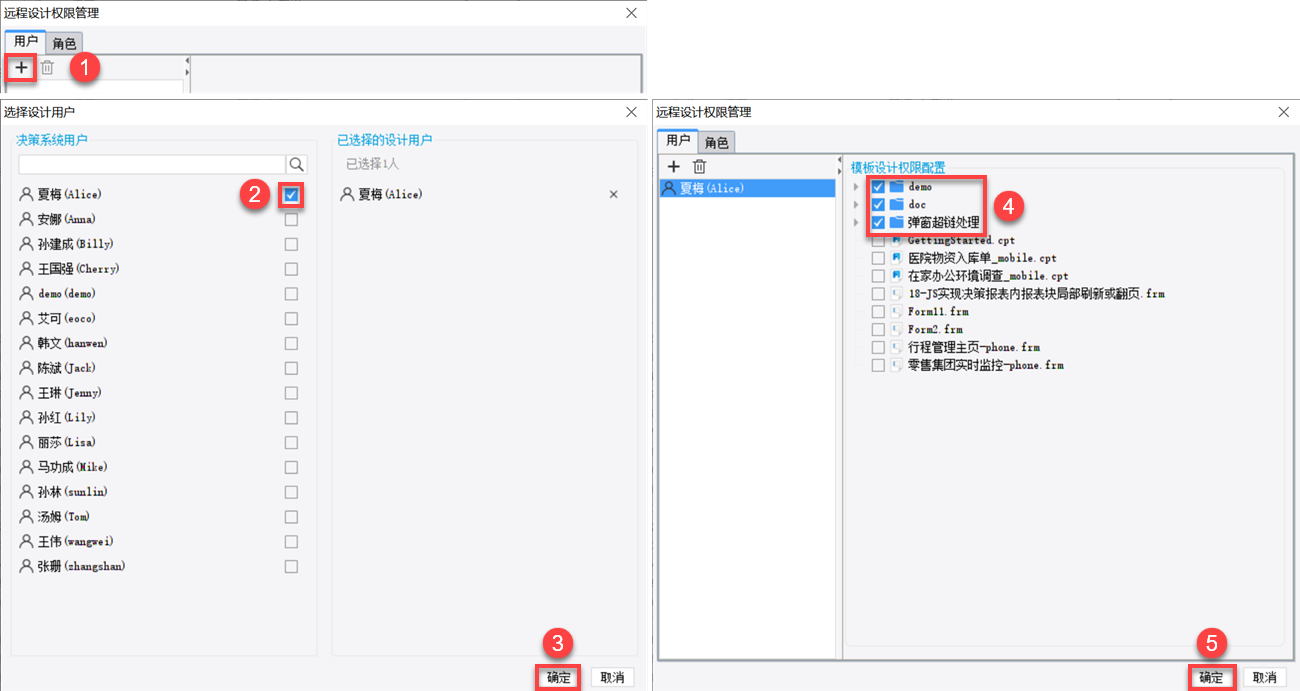
2.3 普通用户连接远程服务器
普通用户在本地 FineReport 设计器中,点击文件>切换工作目录>其它,新建远程服务器,服务器信息和管理员连接时填写的信息一致,账号密码为普通用户决策系统的账号密码。例如 Alice 用户输入账号密码测试连接,如下图所示:
注:Alice 为决策平台内置用户,平台内置用户的密码为 123456 。

普通用户连接成功后,在左上方可以看到用户名@远程连接名称【远程环境】,且设计器界面无「服务器」菜单项。如下图所示:

普通用户连接时,若输入用户名密码,弹窗提示:远程设计无权限,请联系管理员,如下图所示:
说明管理员并未给该用户开通权限,若有使用此功能,请联系管理员开通连接权限。
注:JAR 包在 2020-12-02 之前的设计器此种情况下显示:用户名密码错误

2.4 服务器配置外网映射时连接
当报表工程所在的服务器的 IP 和端口配置了外网映射,配置界面填写远程服务器信息时,可以先填写「主机位置」信息,其他位置内容会自动匹配,如下图所示:
主机位置信息为进入报表服务器对应的决策系统的 URL,如何获取可参考文档:Tomcat 下通过 IP 直接访问数据决策系统
注:FineReport 10.0 在远程设计时,必须要加「Servlet」(即 decison)。

2.5 https 认证的服务器
注:若启用 https 或修改 https 配置(证书路径、https 密钥),必须重启设计器才能生效。
当服务器使用了 https 认证时,登录到远程服务器时,需要勾选启用https,然后再填写详细信息。如下图所示:
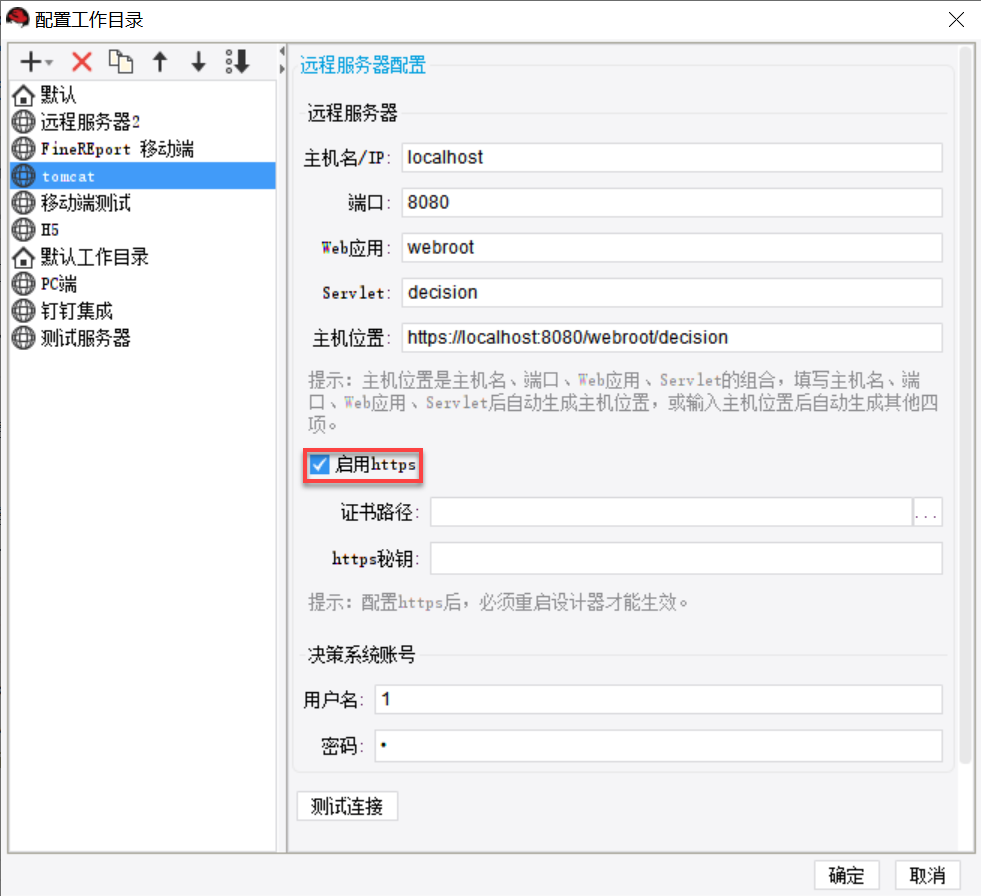
如果服务器所用证书是从 CA 机构正式签发,远程设计时一般无需填写证书路径和https密钥。
如果服务器所用证书为自签名证书,则需要填写证书路径和https密钥。
注:证书路径和 https 密钥如何生成可参考: 配置SSL
证书路径:
点击右侧按钮选择证书在本地的位置,根据实际情况选择 .keysotre 或者 .jks 等其他证书。
jks 证书可以复制到本地,对应的证书路径可以为本地路径,密钥使用 jks 生成时使用的密钥。
证书和秘钥可从 Tomcat 根目录 /conf/server.xml 文件的 SSLHostConfig 标签中找到,certificateKeystoreFile 是 jks 证书存储路径,certificateKeystorePassword 是 jks 证书密钥。
https 密钥:
填写 ssl 认证中设置的 keystore 密码。
3. 密码安全策略编辑
连接远程服务器时,输入用户名、密码,验证通过即可切换到相应的远程服务器,若用户名密码错误,则弹窗提示:用户名密码错误,无法切换到远程服务器。如下图所示:

JAR 包在 2020-12-02 之后的设计器,除验证用户名密码之外,还支持登录锁定、弱密码校验、定期修改密码、初始密码强制更新等密码安全策略。
注:若想使用新增的密码安全策略功能,服务器和设计器二者都要满足 JAR 包要求。
3.1 登录锁定
注:使用此功能前,需先了解和开启决策平台「登录锁定」功能,详细介绍可参考:登录锁定
远程设计中进行测试连接或目录切换时,如果密码错误,将对错误次数计数,当错误次数达到系统设定锁定次数时,弹窗显示:密码错误次数已达上限,已被锁定 Time 分钟,请联系管理员或在决策平台中修改密码
其中密码错误次数和锁定时间,在决策平台中设置。且错误次数与平台累计计数,即平台输入错误 i 次,此处输入错误 j 次,总计输入错误 i+j 次。
点击修改密码超链接即可跳转到平台登录入口修改密码。如下图所示:

3.2 弱密码校验
注:使用此功能前,需先了解和开启决策平台「密码强度限制」功能,详细介绍可参考:密码策略设置 第 4 章内容
平台开启「密码强度限制」功能,远程连接时,输入用户名密码,密码正确但不符合密码强度限制,弹窗显示:当前密码不符合密码强度要求,请联系管理员或在决策登平台中修改密码
点击修改密码超链接即可跳转到平台登录入口修改密码。如下图所示:

3.3 定期修改密码
注:使用此功能前,需先了解和开启决策平台「密码定期更新」功能,详细介绍可参考:密码策略设置 第 3 章内容
平台开启「密码定期更新」功能,更新周期到后用户忘记更新密码,远程连接时,输入用户名密码,会弹窗显示:当前密码已失效,请联系管理员或在决策登平台中修改密码
点击修改密码超链接即可跳转到平台登录入口修改密码。如下图所示:
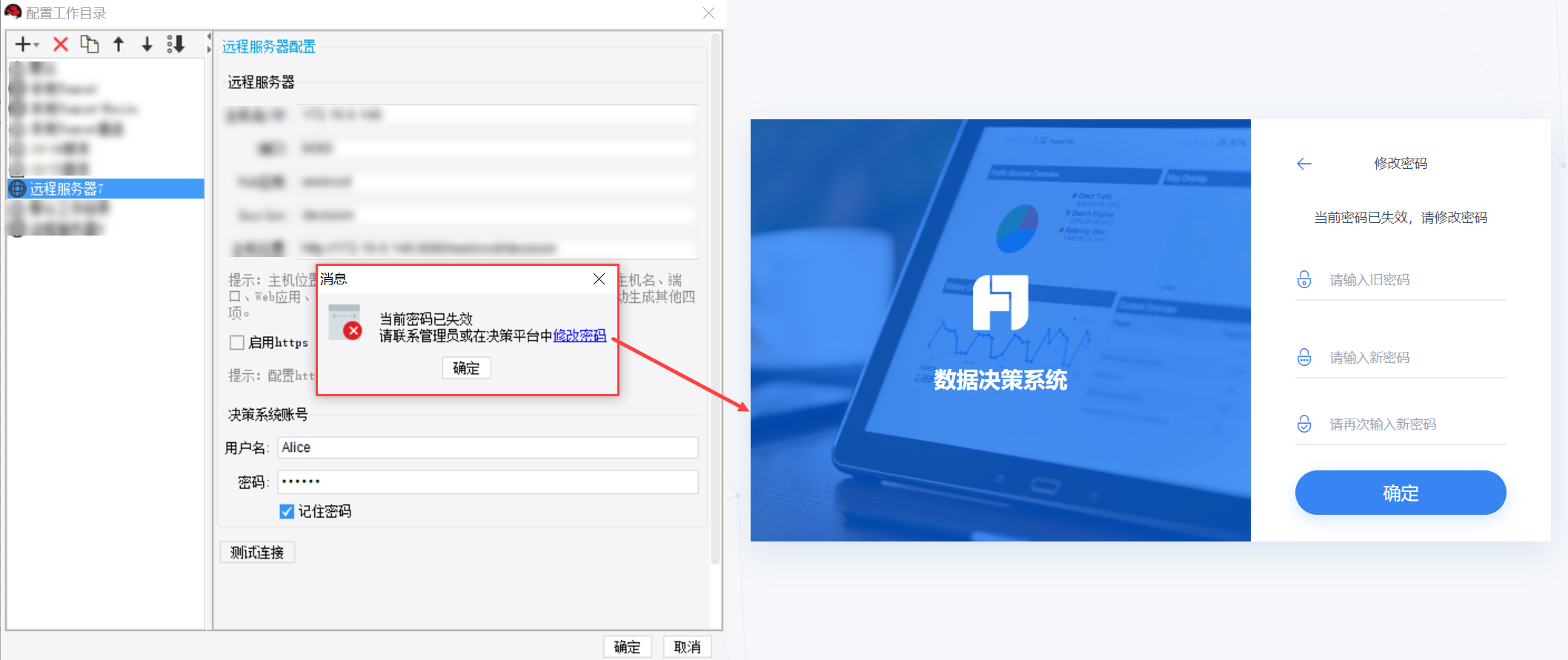
3.4 初始密码强制更新
注:使用此功能前,需先了解和开启决策平台「初始密码强制修改」功能,详细介绍可参考:密码策略设置 第 6 章内容
平台开启「初始密码强制修改」功能,远程连接时,用户输入用户名密码,若密码正确且为初始密码,则弹窗显示:当前密码已失效,请联系管理员或在决策登平台中修改密码
点击修改密码超链接即可跳转到平台登录入口修改密码。如下图所示:
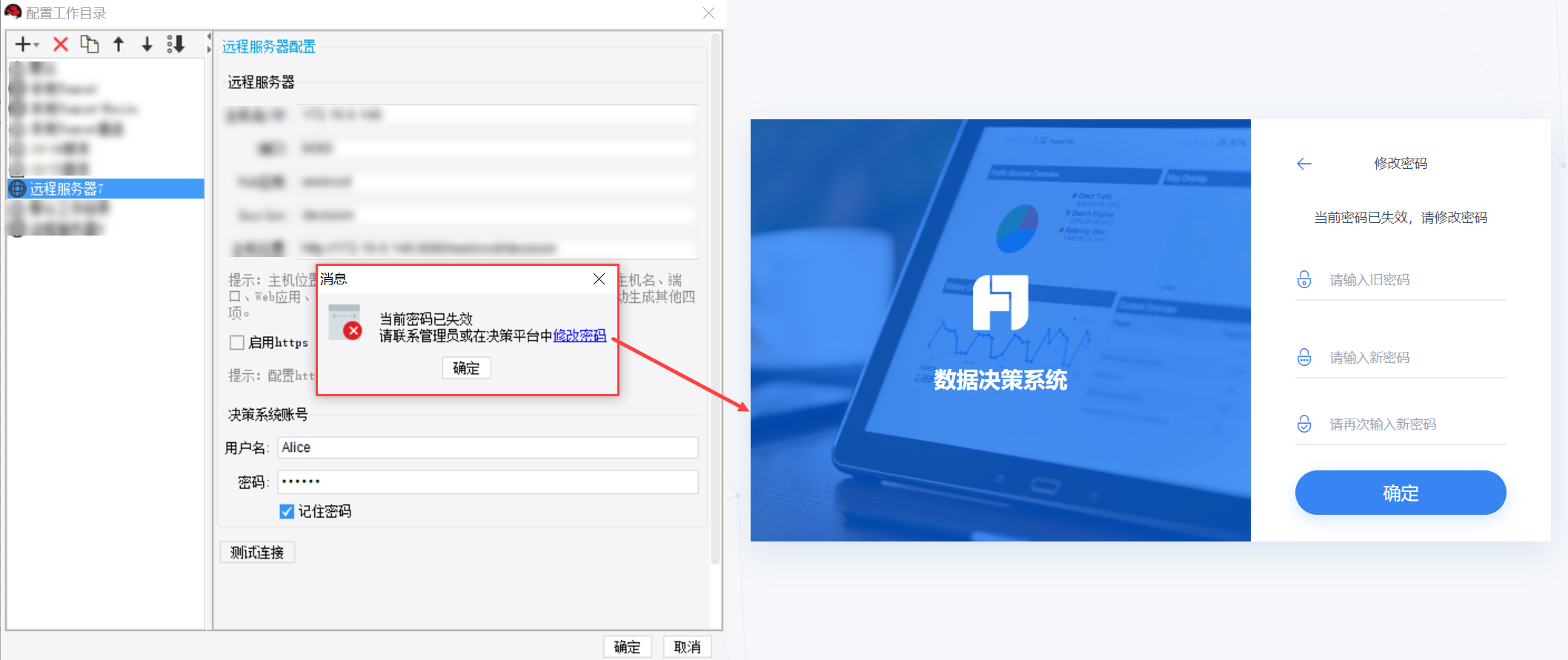
4. 普通用户权限编辑
普通用户设计权限分「模板设计权限」和「数据连接权限」,「模板设计权限」和「数据连接权限」是相辅相成的,缺一不可。
「模板设计权限」指将具体模板的编辑设计权限分配给不同的用户,使不同用户只能编辑其职责范围内的模板,详细内容可参考:远程设计模板权限管理
「数据连接权限」是指普通用户在制作报表时可以使用的数据连接权限,若无此权限,则无法使用数据库中数据。详细内容可参考:远程设计之数据连接
4.1 模板设计权限
2.1 节中,管理员给普通用户 Alice 分配了三个文件夹的权限,所以 Alice 可以对这个三个目录下的模板进行编辑、删除、重命名、新建的操作。如下图所示:

注意事项:
1)若多个用户拥有同一文件夹的权限,如果用户 A 和用户 B 同时连接远程目录,A 删除了模板 M,用户 B 在不知情的情况下打开 M 模板,会提示模板被删除,无法打开,刷新模板面板后可以看到该模板已经不存在。
2)普通用户新建模板时,模板只能保存在被授予权限的非根目录下,否则报错:没有权限。如下图所示:
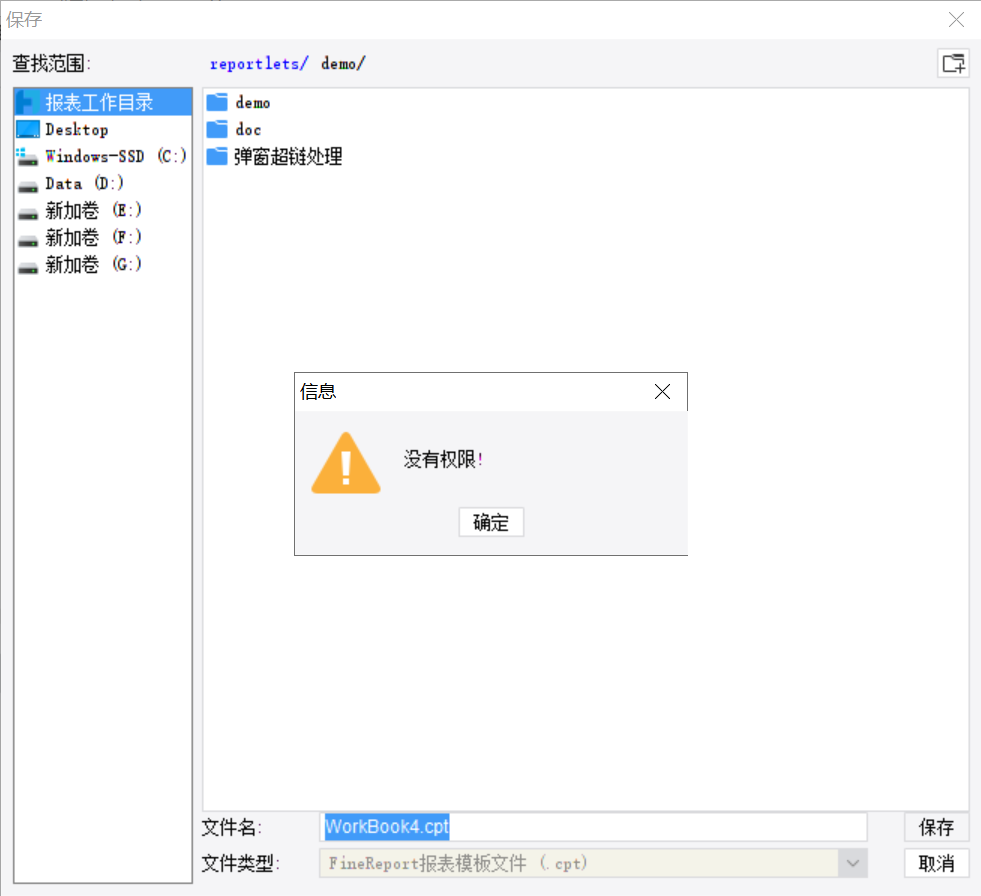
4.2 数据连接权限
普通用户切换至远程服务器下,若管理员没有为其分配数据连接权限,在制作报表时,将看不到数据连接,无法使用对应数据库的数据,如下图所示:

管理员通过 远程设计之数据连接 为普通用户分配数据连接权限后,普通用户具有了查看和使用数据的权限。
如下图所示,管理员为 Alice 分配 FRDemo 数据连接权限后,Alice 就可以看到和使用 FRDemo 的数据。

管理员为普通用户开数据连接权限之后,用户只拥有查看和使用数据的权限,没有编辑数据连接的权限。
如下图所示,Alice 虽然拥有了使用 FRDemo 数据的权限,但是「![]() 」灰化不可用,菜单栏无「服务器」目录,所以其无法编辑数据连接。
」灰化不可用,菜单栏无「服务器」目录,所以其无法编辑数据连接。



